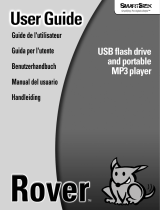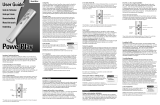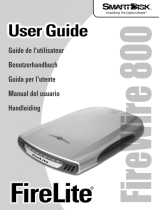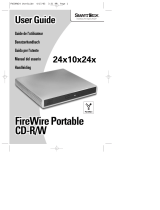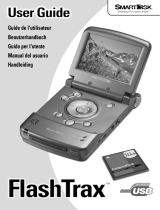La página se está cargando...

Guide de l'utilisateur p. 13
Benutzerhandbuch p. 27
Guida per l'utente p. 42
Manual del usuario p. 56
Handleiding p. 70
F
D
I
E
NL

Cómo comenzar a utilizar Rover ........................................................................57
Instalación de la batería......................................................................................57
Conexión de Rover a la computadora ................................................................57
Usuarios de Windows 98SE ............................................................................57
Usuarios de Mac OS 8.6 ..................................................................................57
Cómo conectar Rover ......................................................................................58
Copia de archivos MP3 de su computadora a Rover ........................................59
Desconexión de Rover........................................................................................59
Reproducción de música ....................................................................................60
Características avanzadas....................................................................................61
Cómo usar la rueda de MODE y el Menú de funciones ....................................61
Reproducción de música ....................................................................................62
Visualización de la información de las canciones............................................62
Ecualización......................................................................................................62
Repetición de música........................................................................................62
Hold ..................................................................................................................63
Eliminación de archivos de audio ....................................................................63
Falta de reproducción durante la conexión USB..............................................64
Grabación de voz................................................................................................64
Cómo realizar una nueva grabación ................................................................64
Cómo escuchar una grabación de voz..............................................................64
Otras opciones del menú de grabación ............................................................65
Cómo copiar grabaciones de voz a su computadora........................................65
Radio FM............................................................................................................65
Almacenamiento de datos ..................................................................................66
Cómo obtener ayuda ............................................................................................67
Cómo registrar su producto SmartDisk ............................................................67
Términos de la garantía ......................................................................................67
Declaración de Copyright ....................................................................................69
Conformidad con las disposiciones de la FCC ..................................................69
Manual del usuario
56

Cómo comenzar a utilizar Rover
Su SmartDisk Rover le brinda tanto diversión como versatilidad. Ofrece
almacenamiento de datos portátil, un reproductor de música MP3, radio
FM, y grabadora de voz. Comencemos rápidamente copiando algunos
MP3 de su computadora al Rover y disfrutando de la música. Más tarde,
puede leer el resto del manual para conocer más sobre las características
avanzadas de su nuevo compañero.
Instalación de la batería
Instale la batería AAA que se incluye deslizando hacia afuera, con el pulgar,
la cubierta de la batería en la parte posterior del Rover. Inserte la batería,
observando la orientación correcta de + y –, y deslice la cubierta de la
batería hasta colocarla nuevamente en su lugar.
Conexión de Rover a la computadora
Usuarios de Windows 98SE
Si su PC está ejecutando Windows 98SE, primero deberá descargar un
controlador de Internet e instalarlo en su computadora. Visite el sitio web
de soporte de SmartDisk (consulte
Cómo obtener ayuda que se encuentra
más adelante en este manual) y siga los vínculos hasta llegar al soporte
para Rover, con el fin de obtener todas las instrucciones necesarias para
descargar, instalar y usar el software. Cuando haya terminado, puede continuar
con
Cómo conectar Rover para llevar a cabo la conexión del mismo.
Si está ejecutando Windows Me, Windows 2000, o Windows XP, no se
requiere instalar ningún software; simplemente pase a la sección
Cómo
conectar Rover
.
Usuarios de Mac OS 8.6
Si su Macintosh está ejecutando Mac OS 8.6 y su computadora no vino
con soporte USB incorporado o su modelo es más antiguo, es posible que
su sistema no tenga instalado el paquete USB Mass Storage Support de
57

Apple, necesario para la conectividad USB. Si conecta su Rover según se
describe más adelante en
Cómo conectar Rover y dicha unidad no
aparece en el escritorio, deberá instalar esta actualización. SmartDisk
recomienda que intente conectar el Rover antes de instalar esta actual-
ización de Apple, debido a que en la mayoría de los sistemas ya está instal-
ada. Este software debe instalarse sólo si la unidad no aparece en el
escritorio después de completarse las instrucciones que se encuentran en
Cómo conectar Rover.
Para descargar e instalar la actualización USB Mass Storage Support para
Mac OS 8.6, vaya al sitio web de Apple en: www.apple.com/support/ y
busque "USB Mass Storage Support". (Es posible que tenga que registrarse
en Apple y crear una ID de Apple). Una vez que haya logrado localizar la
actualización, siga las instrucciones de la página web para informarse
sobre cómo descargarla e instalarla.
Si está ejecutando Mac OS 9 o Mac OS X, no se requiere instalar ningún
software; simplemente continúe con el paso siguiente,
Cómo conectar
Rover
.
Cómo conectar Rover
Presione el botón PLAY/PAUSE (REPRODUCCI
Ó
N/PAUSA) en la parte
superior de su Rover para encenderlo. Debería aparecer información en la
pantalla LCD. Retire la protección de su Rover e insértelo en un puerto
USB 1.1 ó 2.0 disponible en su computadora.
Si necesita enchufarlo en un conector USB que posee en una ubicación
poco práctica (por ejemplo, la parte posterior de una computadora de
escritorio) o hay cables colindantes que interfieren con la conexión del
Rover, use el Cable de extensión USB para establecer la conexión entre el
puerto USB de la computadora y el Rover.
58

Después de la inserción (y la posible instalación del controlador), el Rover
aparecerá como un disco nuevo en su computadora con Windows (en Mi
PC) o su sistema Mac OS (en el escritorio).
Copia de archivos MP3 de su computadora a Rover
Después de conectar su Rover a la computadora, use su sistema operativo
para arrastrar o copiar algunos archivos MP3 desde su computadora al
disco que representa su Rover.
Rover reproducirá los archivos MP3 (y archivos .WMA .WAV) ubicados
en el directorio raíz del almacenamiento de Rover; no reproducirá ningún
MP3 almacenado en carpetas o subcarpetas. Por lo tanto, al copiar
archivos MP3 desde su computadora al disco que representa el Rover, no
debe almacenarlos en carpetas en el disco Rover.
Desconexión de Rover
Después de copiar los archivos, desconecte su Rover apropiadamente
mediante los siguientes procedimientos.
Si está ejecutando Windows en su computadora:
1.Cierre toda aplicación abierta que pueda estar usando archivos ubic
dos en su Rover.
2.Haga clic en el botón Desconectar o expulsar hardware de la barra de
tareas de Windows.
Siempre siga estas instrucciones para desconectar el Rover de su
computadora de manera segura. Si no lo hace, los archivos de su Rover
podrían resultar dañados.
59

3.Seleccione la entrada que corresponda a su Rover en el menú que
aparece.
4.Después de un momento, Windows mostrará un mensaje indicando
que puede retirar el hardware con seguridad. Ahora puede desconectar
el Rover de manera física.
Si está ejecutando Mac OS en su computadora:
1.Cierre toda aplicación abierta que pueda estar usando archivos ubica
dos en su Rover.
2.Localice el icono de su Rover en el escritorio y arrástrelo al icono de
expulsión o la papelera. Ahora puede desconectar el Rover físicamente.
Para proteger el conector USB, ahora puede volver a colocar la protección
de su Rover.
Reproducción de música
Inserte los auriculares que se incluyen en la ficha hembra para auriculares
que se encuentra en un lateral de su Rover. Presione el botón
PLAY/PAUSE en la parte superior de su Rover una vez. Verá el mensaje
POWER ON (ENCENDIDO) en la pantalla LCD cuando el Rover se esté
iniciando. Ahora presione
PLAY/PAUSE una vez más para iniciar la
reproducción de la primera canción.
Ahora, cada vez que presione
PLAY/PAUSE la canción actual se detendrá
o reanudará su reproducción. Para pasar a la siguiente canción, gire rápida-
mente la rueda de
MODE (MODO) (en dirección al conector USB). Para
pasar al inicio de la canción anterior, rápidamente gire la rueda de
MODE
en la dirección opuesta. Hágalo nuevamente para pasar al inicio de la canción
anterior.
60

Controle el nivel de volumen presionando + o – en el botón VOL que se
encuentra en un lateral del Rover.
Para apagar su Rover, pulse y mantenga presionado el botón
PLAY/PAUSE durante algunos segundos, hasta que la pantalla LCD quede
en blanco.
¡Eso es todo lo que necesita para disfrutar de la música en su Rover!
Continúe leyendo para conocer más sobre las características avanzadas de
su nuevo compañero.
Características avanzadas
Cómo usar la rueda de MODE y el Menú de funciones
Se puede obtener acceso a muchas de las características avanzadas de
Rover mediante un
Menú de funciones usando la rueda de MODE. Ingrese
al Menú de funciones pulsando el pequeño botón en la rueda de
MODE.
En la pantalla LCD, verá las dos primeras funciones del menú,
REC
(GRABACI
Ó
N) y EQ (ECUALIZACI
Ó
N). Para ir pasando por las principales
funciones del menú, gire la rueda de MODE (en dirección al conector
USB). Cada vez que gire la rueda se resaltará una función diferente, de la
siguiente manera:
REC – Se usa para grabar sonidos a través del micrófono incorporado.
EQ – Establece la ecualización de la reproducción de la música.
Repeat – Establece el método de repetición de la reproducción.
Backlight – Establece las preferencias de tiempo de espera de iluminación
posterior de la pantalla LCD.
Del File – Se usa para eliminar archivos de audio.
Memory Info – Muestra la información de la memoria de Rover.
Return – Sale del Menú de funciones y vuelve al modo de reproducción
normal.
61

También puede girar la rueda de MODE en dirección opuesta para
moverse hacia atrás por las opciones de menú.
Cuando se resalta una opción del menú en particular, pulse el botón en la
rueda de
MODE para seleccionar dicha opción.
Conocerá más sobre las características controladas por el Menú de funciones
en el resto de este manual.
Reproducción de música
Visualización de la información de las canciones
Si un archivo MP3 seleccionado contiene "etiquetas" que indican el nombre
de la canción y del artista, dichas etiquetas se visualizarán en la pantalla
LCD. Si no hay etiquetas, aparecerá el nombre del archivo MP3.
Ecualización
Puede establecer la ecualización del audio (graves, agudos, etc.) según su
preferencia, seleccionado
EQ en el Menú de funciones. Aparecerán diversas
configuraciones de ecualización para que usted escoja. Es posible que le
resulte más cómodo seleccionar una configuración de ecualización mientras
esté escuchando la música, de modo que usted pueda probar varias
configuraciones y elegir su favorita.
Repetición de música
Puede elegir un método de repetición para la reproducción de música,
seleccionando Repeat en el Menú de funciones. Puede seleccionar uno de
los siguientes métodos:
Random – Reproduce todos los archivos MP3 de manera aleatoria y
luego se detiene.
Normal – Reproduce todos los archivos MP3 en orden normal* y luego
se detiene.
62

Repeat All – Reproduce todos los archivos MP3 en orden normal*
repetidamente.
Repeat One – Reproduce el archivo MP3 actual repetidamente.
Preview – Reproduce los primeros 10 segundos de cada archivo MP3 en
orden normal* y luego se detiene.
* Nota: El orden normal para la reproducción se basa en el orden en que
los archivos han sido copiados de su computadora al Rover.
Al cambiar el método Repeat, observará que en la parte superior de la pantalla
LCD unos iconos pequeños cambiarán para recordarle el método seleccionado
durante la reproducción.
Hold
Si desliza el botón Hold que se encuentra en un lateral de su Rover hacia
arriba (en dirección a la ficha hembra para auriculares), evitará que funcione
cualquier otro botón. Esto es útil si coloca su Rover en un bolsillo o bolso,
ya que podría apagarse accidentalmente mientras usted estuviera escuchando
música. Deslice el botón
Hold hacia abajo cuando necesite operar los
demás botones.
Eliminación de archivos de audio
Puede eliminar un archivo de audio (archivo MP3, .WMA o .WAV)
seleccionando la opción
Del File del Menú de funciones. Luego podrá
resaltar el nombre de uno de los archivos de audio reproducibles usando la
rueda de
MODE. Para eliminar el archivo de audio seleccionado, pulse el
botón en la rueda de
MODE.
Esta función es para eliminar archivos de audio solamente; no puede usarla
para eliminar otras clases de archivos o carpetas.
Por supuesto, puede eliminar archivos de audio mientras su Rover esté
63

conectado a una computadora, pero el comando Del File puede ser útil
para eliminar una canción que ya no desee escuchar cuando usted no tenga
acceso a una computadora.
Falta de reproducción durante la conexión USB
Mientras el Rover esté enchufado en un conector USB, no podrá escuchar
música MP3. Si la música se está reproduciendo cuando usted enchufa el
Rover en el puerto USB, la misma se detendrá.
Grabación de voz
Su Rover es capaz de realizar grabaciones cortas de su voz mediante el uso
del micrófono incorporado.
Cómo realizar una nueva grabación
Para realizar una grabación de voz, seleccione REC en el Menú de funciones.
Si no cuenta con grabaciones de voz ya almacenadas (por lo general éste
es el caso en su primer intento), verá un mensaje que le comunica
No REC
File
(Ningún archivo grabado).Pulse el botón en la rueda de MODE
nuevamente para ingresar al menú de grabación. Use la rueda de MODE
para resaltar y seleccionar el elemento de menú Record. La grabación se
iniciará inmediatamente. Hable en el micrófono, sosteniéndolo a unas
pocas pulgadas de sus labios. Cuando haya terminado de grabar, presione
el botón
PLAY/PAUSE una vez.
Cómo escuchar una grabación de voz
Si ha realizado grabaciones de voz, verá una lista de las grabaciones
denominadas
Record 01, Record 02, Record 03, y así sucesivamente, cuando
seleccione
REC en el Menú de funciones. (También verá la misma lista
inmediatamente después de realizar una nueva grabación). Para
ejecutar
cualquiera de estas grabaciones, resáltela en la lista con la rueda de
MODE
y luego presione el botón PLAY/PAUSE para reproducirla.
64

Otras opciones del menú de grabación
El menú de grabación se muestra cuando selecciona REC en el Menú de
funciones y luego pulsa el botón en la rueda de
MODE una vez más. A
continuación se encuentran las opciones que pueden resaltarse y seleccionarse
con la rueda de
MODE desde el menú de grabación.
Music Mode – Sale de la grabación y vuelve al modo de reproducción
de música normal.
Record – Inicia la grabación (descrito arriba).
Del REC File – Elimina la grabación de una voz cuando se la resalta y
selecciona con la rueda de MODE.
Memory Info – Muestra la capacidad total (igual que en el Menú de
funciones principal).
Backlight – Establece el tiempo de espera de iluminación posterior
(igual que en el Menú de funciones principal).
Return – Sale del menú de grabación y vuelve a la lista de grabaciones
de voz.
Cómo copiar grabaciones de voz a su computadora
Las grabaciones de voz se guardan como archivos .WAV en una carpeta
denominada
VOICE en su Rover. Si lo desea, puede copiar o mover estos
archivos a una computadora. Use las instrucciones cubiertas anteriormente
en la sección
Copia de archivos MP3 de su computadora a Rover, a
excepción de cuando esté copiando o moviendo archivos .WAV desde la
carpeta
VOICE de su Rover a alguna ubicación práctica en el disco duro de
su computadora.
Radio FM
Su Rover incluye un receptor de radio FM estéreo incorporado en los
auriculares/correa para cuello proporcionados. El receptor de FM usa su
propia batería de célula-botón. Instálela en el compartimiento posterior del
receptor de FM con el lado del + de la batería mirando hacia usted.
65

Para escuchar la radio FM, apague su Rover por completo. Luego, deslice
el interruptor que se encuentra en la parte superior del receptor de FM de
la posición OFF hasta la posición L o H, para seleccionar volumen bajo o
alto, respectivamente. Presione el botón izquierdo en la parte frontal del
receptor de FM para que la exploración de emisoras vuelva al comienzo
del dial de FM. Luego presione el botón derecho en la parte frontal del
receptor de FM para buscar la siguiente emisora. Cada vez que presione el
botón derecho buscará otra emisora.
No es necesario tener los auriculares enchufados en su Rover para
escuchar el receptor de FM.
Almacenamiento de datos
Puede usar su Rover como un dispositivo de almacenamiento de datos de
propósito general, para guardar con seguridad y transferir archivos de
cualquier tipo: documentos, hojas de cálculo, imágenes, etc. Para copiar
archivos de datos en y desde Rover, simplemente siga las instrucciones
cubiertas anteriormente en la sección
Copia de archivos MP3 de su
computadora a Rover
, a excepción de cuando esté copiando cualquier
clase de archivo, a cualquier carpeta o subcarpeta que desee.
Puede almacenar sus archivos de datos en el directorio raíz del sistema de
archivos de Rover, o crear nuevos directorios para sus nuevos archivos
según sea necesario.
Puede eliminar archivos y directorios de su Rover según precise, pero
evite eliminar el archivo
SETUP.DAT en el directorio raíz, o la carpeta
denominada
VOICE, ya que son necesarios para el funcionamiento
adecuado de Rover.
66

Siempre y cuando esté enchufado en un puerto USB, Rover usa una
pequeña cantidad de energía de la batería. Si no va a copiar archivos en o
desde su Rover durante un tiempo, puede desconectarlo para ahorrar
energía.
Cómo obtener ayuda
Si experimenta dificultades para instalar o usar su producto SmartDisk,
visite el sitio web principal de soporte técnico de SmartDisk en
SmartDisk.com/support.asp si vive en Norteamérica o Sudamérica, o en
SmartDisk.co.uk/support.asp si vive en Europa. Desde esta página puede
acceder a nuestra biblioteca de documentación del usuario, leer respuestas
a preguntas frecuentes y descargar las actualizaciones de software
disponibles. Aunque para la mayoría de nuestros clientes este contenido es
suficiente para encaminarlos correctamente, esta página también enumera
formas en las que se puede comunicar directamente con el Equipo de
soporte técnico de SmartDisk. Sírvase registrar su producto (ver más abajo)
antes de ponerse en contacto con el grupo de soporte técnico de SmartDisk.
Cómo registrar su producto SmartDisk
Los clientes de Norteamérica o Sudamérica pueden registrar su producto
SmartDisk en SmartDisk.com/Registration.asp, mientras que los clientes
europeos pueden hacerlo en SmartDisk.co.uk/Registration.asp. El procedimiento
de registro es rápido y fácil, y nos ayudará a proporcionarle la mejor
experiencia posible con este producto y con futuros productos SmartDisk.
Términos de la garantía
SmartDisk Corporation garantiza que sus productos están libres de defectos de material y
mano de obra en uso y servicio normales, por un período de 1 año a partir de la fecha de
compra o 18 meses desde la fecha de fabricación, lo que ocurra primero. La única obligación
de SmartDisk frente a reclamos de incumplimiento que sean presentados dentro del período
de garantía de un (1) año descrito anteriormente será, a su elección, la reparación o el reemplazo
del Equipo que SmartDisk, a su única discreción, identifique como defectuoso. El Cliente
deberá obtener un número de Autorización de devolución de mercancía (RMA) de SmartDisk
antes de devolver cualquier Equipo a SmartDisk bajo esta garantía, comunicándose con el
67

Soporte técnico en SmartDisk.com/support.asp o SmartDisk.co.uk/support.asp. El Cliente
deberá pagar por anticipado los cargos de envío del Equipo devuelto a SmartDisk para el servicio
de garantía, y SmartDisk pagará los cargos de envío de devolución al Cliente, excluyendo los
derechos o impuestos aduaneros, si los hubiese.
Todas las devoluciones deberán estar
acompañadas de un comprobante de compra fechado
y una carta en la que se explique el
problema. SmartDisk Corporation no será responsable de los artículos devueltos sin una
RMA ni de aquellos empacados de forma incorrecta. El Equipo de reemplazo será nuevo o
similar a uno nuevo en cuanto al rendimiento y estará garantizado por el resto del término de
la garantía del Equipo en incumplimiento. Todo Equipo reemplazado se convertirá en
propiedad de SmartDisk. Se considerará que el Cliente renuncia a todos los reclamos por
defectos que no se realicen dentro de dicho término de un (1) año.
Las obligaciones de garantía de SmartDisk establecidas por el presente documento, están
condicionadas a (i.) que los Productos hayan sido bien instalados y usados, y hayan recibido
mantenimiento en todo momento de parte del Cliente; (ii.) que los Productos no hayan sido
expuestos a tensiones mecánicas inusuales, ni a ninguna otra condición inusual, ya sea de
naturaleza eléctrica, medioambiental o de fuerza mayor; (iii.) que los Productos no hayan sido
sometidos, por el Cliente o un tercero, a uso indebido, accidente o cualquier instalación o
desinstalación no autorizada; (iv.) que los Productos no hayan sido alterados ni modificados
de manera no autorizada, a menos que las alteraciones o modificaciones hayan sido aprobadas
por escrito o de cualquier otra manera realizadas por SmartDisk y (v.) que el Cliente haya
instalado sin demora todas las Revisiones de producto publicadas para dichos Productos por
SmartDisk a lo largo del período de garantía. SmartDisk no garantiza que los Productos
funcionen en las combinaciones específicas que hayan sido elegidas por el Cliente, como
tampoco que el funcionamiento sea ininterrumpido o exento de errores, o que serán remediados
todos los incumplimientos o defectos. Además, SmartDisk no tendrá obligaciones de garantía
por cualquier incumplimiento de los Productos con las especificaciones de productos aplicables,
que resulten de la combinación de uno o varios Productos con hardware o software (o ambos)
no proporcionado por SmartDisk. Si se determina que uno o varios Productos informados por
el Cliente como defectuosos o en incumplimiento durante el período de garantía, no son
defectuosos ni están en incumplimiento, SmartDisk podrá, a su elección, cargar al cliente la
mano de obra proporcionada y los gastos incurridos por SmartDisk relacionados con dicha
determinación, de acuerdo con las tarifas de SmartDisk vigentes en ese momento. ESTA
SECCIÓN ESTABLECE LAS ÚNICAS Y EXCLUSIVAS GARANTÍAS DE SMARTDISK
Y REMEDIOS PARA EL CLIENTE, OTORGADOS POR SMARTDISK YACEPTADOS
POR EL CLIENTE, QUE SE APLICARÁN EN LUGAR DE CUALQUIER OTRA
GARANTÍA, YA SEA EXPRESA O IMPLÍCITA, INCLUIDA, AUNQUE NO DE MANERA
LIMITATIVA, CUALQUIER GARANTÍA DE COMERCIALIZACIÓN E IDONEIDAD
PARA UN FIN EN PARTICULAR, O CUALQUIER OTRA DE LAS GARANTÍAS QUE
MEDIANTE LA PRESENTE RECHAZA SMARTDISK, YA LAS CUALES RENUNCIA
EL CLIENTE, EXPRESA E INEQUÍVOCAMENTE.
68

Declaración de Copyright
Copyright ©2003 SmartDisk Corporation.
Todas las marcas y nombres de productos aquí mencionados son propiedad de sus respectivos
propietarios.
Ninguna parte de este documento puede reproducirse de ninguna forma ni por ningún medio,
con ningún fin, sin la autorización expresa y por escrito de SmartDisk Corporation. Todos los
derechos reservados.
Conformidad con las disposiciones de la FCC
Este equipo ha sido probado y se ha determinado que cumple con los límites establecidos
para los dispositivos digitales Clase B, de conformidad con la Parte 15 de la reglamentación
de la FCC. Estos límites están diseñados para brindar una protección razonable contra interferencia
perjudicial en una instalación residencial. Este equipo genera, utiliza y puede radiar energía
de radiofrecuencia y, si no se instala y utiliza conforme a las instrucciones, puede ocasionar
una interferencia perjudicial a las comunicaciones de radio. No obstante, no puede garantizarse
que la interferencia no ocurrirá en una instalación particular. Si este equipo ocasiona una
interferencia perjudicial a la recepción de radio o televisión, lo que puede determinarse
encendiendo y apagando el equipo, se le recomienda al usuario que intente corregir la
interferencia tomando una o más de las siguientes medidas:
• Reorientar o reubicar la antena receptora.
• Aumentar la separación entre el equipo y el receptor.
• Conectar el equipo a un tomacorriente de un circuito diferente al usado por el receptor.
• Consultar al distribuidor o a un técnico de radio/TV experimentado para obtener ayuda.
69
1/87